谷歌浏览器网页图标显示异常的修复方式
来源:Google Chrome官网
时间:2025-06-08
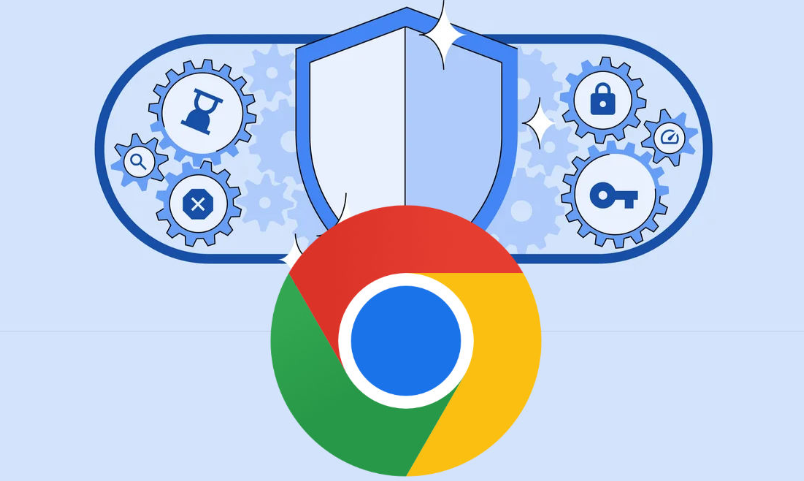
1. 检查兼容性设置:右键单击桌面上的谷歌浏览器图标,选择“属性”,打开“兼容性”选项卡,取消选中“运行此程序的兼容模式”框,然后点击“应用”和“确定”按钮,重新启动谷歌浏览器,查看图标是否恢复正常。
2. 清除缓存和数据:打开谷歌浏览器,点击右上角的三个点图标,选择“更多工具”-“清除浏览数据”,在弹出的窗口中,选择要清除的数据类型,如缓存图片文件、Cookie及其他网站数据等,还可设置时间范围为全部,最后点击“清除数据”按钮,清除完成后刷新网页或重启浏览器查看图标显示情况。
3. 重置浏览器设置:点击右上角的三个点图标,选择“设置”,在左侧菜单中点击“高级”,向下滚动到“将设置还原为原始默认设置”部分,点击“恢复设置到它们的原始默认值”按钮,确认后浏览器会重启并重置所有设置,这可能有助于解决因设置问题导致的图标显示异常。
4. 检查扩展程序:点击右上角的三个点图标,选择“更多工具”-“扩展程序”,逐个禁用已安装的扩展程序,然后刷新网页查看图标是否正常。若某个扩展程序导致图标显示异常,可将其卸载或找到替代的扩展程序。
5. 更新显卡驱动程序:右键点击“此电脑”,选择“管理”,在打开的计算机管理窗口中,点击“设备管理器”,展开“显示适配器”,右键点击显卡设备,选择“属性”,在“驱动程序”选项卡中,点击“更新驱动程序”,按照提示完成显卡驱动程序的更新,更新完成后重启计算机,查看谷歌浏览器图标是否恢复正常。
